動画に加工や合成をしたり、派手なエフェクトを作ったりしたいけど、どんなソフトを使えば思い通りの映像が作れるのか、初心者の人には非常に分かりづらいと思います。
僕も動画の仕事を始めたばかりのころは、「カッコいいタイトルが作りたいけど、どんなソフトを使えば出来るんだろか?」「カッコいいキラキラエフェクト作りたいけど、どうやれば出来るの?」なんて、インターネットでめちゃくちゃ調べていました。
動画の加工、合成、エフェクトを作るソフトって出来る事が多過ぎる分、調べていても自分がやりたいことが出来るソフトなのかどうか、判断が難しいんですよね。
この記事でわかることは、動画の加工、合成、エフェクトを作る定番ソフトの紹介と、そのソフトでどんなことが出来るのかをわかりやすく伝えたいと思います。で、動画を加工したり合成したりエフェクト掛けたりするソフトのことを
VFXソフトとかコンポジットソフト、モーショングラフィックスソフトと目的によって呼び方が変わります。
最初から厳しめに言うとVFXにコンポジット、モーショングラフィックスは難しいです。出来る表現が多いということは出来ることが多いということで、覚えることも沢山あります。面倒な作業がめっちゃあるんですけど、それを楽しいと思える人が成長していけます。
まず最初におすすめのソフトについて簡単に説明します。
- 特殊映像の超定番!After Effects(アフターエフェクツ)
- 無料で始めるならDaVinci Resolve(ダヴィンチ・リゾルブ)に統合されたFusion(フージョン)
- こちらも無料版ありHitFilm Express(ヒットフィルム エクスプレス)
これからはじめる人には、この3つのソフトがおすすめ!理由は以下で詳しく解説します。
ランキングはこちら
動画編集ソフトおすすめランキング!現役プロ動画クリエイターが用途別に教えます!
圧倒的超定番!After Effects(アフターエフェクツ)
Adobe 社製の 合成やアニメーションに特化した動画編集ソフトで、使っている人も非常に多い人気の定番アプリケーションです。特長は、世界的にシェアが高く、動画の加工や合成、エフェクトにアニメーション作成ソフトとしては超定番の動画編集ソフトです。
世界中の有志によりチュートリアルが公開されているので、学習しやすい環境があり比較的に覚えやすいと思います。サードパーティと呼ばれる有料、無料の機能を追加するプラグインがめちゃくちゃあり、表現の幅がかなり広がります。
国内の ドラマや映画はもちろんハリウッド映画でも活躍するプロ仕様のアプリケーションであります。
また世界的に有名なビジュアルエフェクトアーティストであるアンドリュークレイマー氏の運営するサイト、VIDEO COPILOT(ビデオコパイロット)のチュートリアルを一通りこなせば すぐに中級者になることも可能です。
| 対象者 | 対応OS | 価格 | 素材・テンプレート |
|---|---|---|---|
| 中級者~上級者 | Windows、Mac | 月額2,728円 | |
| ライセンス形式 | DVD・Blu-ray作成 | 画面キャプチャ | チュートリアル |
| 月間または年間のサブスクリプション | かなり豊富 |
After Effectsで、どんなことが出来るのか?
合成やエフェクト
After Effectsのド定番プラグインTrapcod Suite(トラップコード スイート)のプロモーション映像です。このプラグインを使えば、こんなド派手なエフェクト映像を作ることが出来ます。
2Dアニメーション
After Effectsは、イラストを自由に動かした2Dアニメーションも得意です。
Fusion(フージョン)
DaVinci Resolve(ダヴィンチ・リゾルブ)内に統合されているVFXソフトウェアです。DaVinci Resolveをインストールするとアプリケーション内の機能としてFusionを使うことが出来ます。
DaVinci Resolveが 無料で使えることもあり、これから始める 入門者には、おすすめのアプリケーションです。 動画編集機能も備わっているため 動画編集がこれからの人にももってこいです。ただ、After Effectsに比べるとチュートリアルなどが少なく学習環境がイマイチ整っていない印象があります。高度なことをするとなると少しハードルが高いかもしれません。
After Effectsとの違いとしては、サードパーティー制のプラグインが少ないこともあり拡張性はやや劣ります。それでも一部機能制限はあるものの無料で、動画編集から加工、合成、エフェクトを一つのソフト内で完結出来るので、素晴らしいポテンシャルを秘めています。
Fusionで、どんなことが出来るのか?
無料版と有料版の違い
無料版と有料版の違いは、一部使うことの出来ないエフェクトがあります。無料版では透かしが入ってしまうので、エフェクトを試すことは出来ますが、本番で使うことが出来ません。後は、複数人で編集作業を共同で行うための機能が使えないこと。動画の解像度に制限があります。それでも無料版で4K解像度まで対応しているので、これからはじめる人には、十分な機能です。
| 対象者 | 対応OS | 価格 | 素材・テンプレート |
|---|---|---|---|
| 中級者~上級者 | Windows、Mac、Linux | 無料、フル機能版47,980円 | |
| ライセンス形式 | DVD・Blu-ray作成 | 画面キャプチャ | チュートリアル |
| 永久ライセンス |
HitFilm(ヒットフィルム)
After Effectsに迫る高機能!2位 Hit Film Pro(ヒットフィルム プロ)
HitFilm には、無料で使える HitFilm Express があります。動画の合成や加工エフェクトをこれから覚える人に、おすすめのアプリケーションです。またインターフェースが、After Effects に近いこともあり HitFilm Express を ある程度使いこなして After Effects に乗り換えるかHitFilm Proにアップグレードするのもいいでしょう。
HitFilm Pro ならさらに高機能なエフェクトを使いこなすこともできます。Adobe 製品は毎月の使用料金がかかってしまうのでランニング費用を抑えたい人は、HitFilm Pro を検討に入れてもいいと思います。ただし サードパーティ製のプラグインがあまりないので、表現にある程度制限がかかってしまうことは否めません。
| 対象者 | 対応OS | 価格 | 素材・テンプレート |
|---|---|---|---|
| 中級者~上級者 | Windows、Mac | 無料 プロプラン:月19.99ドル | 有料プランは豊富 |
| ライセンス形式 | DVD・Blu-ray作成 | 画面キャプチャ | チュートリアル |
| 月間または年間サブスクリプション |
HitFilmの作例
motion(モーション)
モーションは、アップル社が開発するアニメーション用ソフトウェアです。上で紹介した他のアプリケーションと同じように 加工や合成はもちろんアニメーションエフェクトなども作成できます。Final Cut Proとの連携が強くFinal Cut Proを使用する人にオススメです。現在 Apple 製品を使っていて、すべてのアプリケーション Apple 製品で統一したい人にもオススメです。Adobe 製品に比べると ユーザー層が少ないので 情報が少なく 技術的に突き詰めたい人には向いていない一面もあります。
| 対象者 | 対応OS | 価格 | 素材・テンプレート |
|---|---|---|---|
| 中級者~上級者 | Mac | 8,000円 | |
| ライセンス形式 | DVD・Blu-ray作成 | 画面キャプチャ | チュートリアル |
| 永久ライセンス |
Nuke(ヌーク)
Nukeは、founded 社が開発する 合成アプリケーションです。実写合成に特化した機能が豊富で ハリウッド映画などで、よく使われるデジタル合成に特化したソフト。1カットに集中して合成を追い込むような使い方に適したソフトで、とにかく上手く合成するためには、どうしたらいいか?というのが詰まったソフトです。例えば色は数値で管理するので、合成の色合わせが楽、とか。感覚で作業するよりデータを見ながら作業する感じなので、まったく合わない人もいると思います。特に技術力の高い制作会社なんかが使ってる印象が強いです。
Nukeでアニメーションは作れません。
| 対象者 | 対応OS | 価格 | 素材・テンプレート |
|---|---|---|---|
| 中級者~上級者 | Windows、Mac、Linux | 5,968ドル~ 年間:3,299ドル~ | |
| ライセンス形式 | DVD・Blu-ray作成 | 画面キャプチャ | チュートリアル |
| 永久ライセンス or サブスクリプション |
AviUtl(エーブイアイユーティル)
動画編集+動画加工に特化した国産の無料で使える動画編集ソフトです。開発は2013年で止まっていますが、非常に有名なフリーソフトでもあり、参考書や参考サイトもあるので学習環境がある程度整っています。ただし2013年に開発が止まっていることから操作画面は、古臭さが否めないです。
様々な有志によりプラグイン(拡張機能)も充実していますが、その分、初心者には敷居が高い傾向があります。がんばればAfter Effects並みのアニメーションを作ることも可能です。ポテンシャルは、かなり高め。
| 対象者 | 対応OS | 価格 | 素材・テンプレート |
|---|---|---|---|
| 中級者~上級者 | Windows | 無料 | |
| ライセンス形式 | DVD・Blu-ray作成 | 画面キャプチャ | チュートリアル |
| フリー |
mocha Pro(モカ プロ)
上で紹介したソフトほど加工、合成、アニメーションと幅広く対応は出来ませんが、合成のみに超特化した動画編集ソフト。
特にトラッキングと言われる動画内の動いているものを解析して、その動きに合わせて合成したり不要なものを消したりすることが得意なソフトです。
mochaで、どんなことが出来るのか?
百聞は一見に如かず。ということで参考動画を御覧ください。
平面に合成する事例をまとめた公式動画です。とにかく動きのあるものに合成することを得意としています。
バレ消しと言われる映像内のいらないものを消す作業にも特化しています。写真で言うところのレタッチですね。しわを消したり、輪郭を調整したりと時間は掛かりますが、女性モデルなんかをとことん美しくできます。
mochaというソフトがどれくらいヤバいか、わかってもらえたと思います。(笑)
もっと詳しく見たい人はVimeoに専門チャンネルがあるのでどうぞ。
Vimeo公式チャンネル⇒Mocha from Boris FX






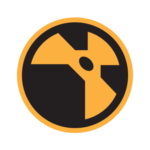
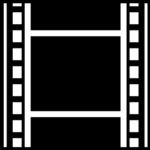







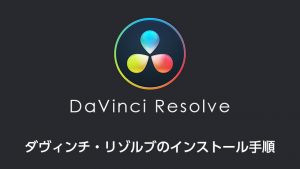

コメント
コメント一覧 (4件)
コメント失礼します。DaVinci Resolveでafter effectのロトブラシみたいな機能は付いているのでしょうか。ご教授頂ければ幸いです。
ひよさん
コメントありがとうございます。
残念ながらAfter Effectsのロトブラスと同じようにマスクを作る機能は、DaVinci Resolveに搭載されていません。
DaVinci ResolveのFusionにある複数のMaskツールやPlanar Trackerを使えば、ある程度近いことが出来るので、そちらを試してみては如何でしょうか。
どういった素材のマスクを抜きたいのかわからないため、答えがズレていたらすみません。
ご回答ありがとうございます。
動き回る人物のマスクをしたかったのですがaftereffectsでも少々手間なので、ダビンチの進化が目まぐるしくもしかしたらと思いました。そういう方法があるのですね。試してみます。
動き回る人物のマスク抜きは、やむを得ない場合に限りプロの現場でも1フレーム単位でマスクを抜いています。地獄のマスク抜きなので、みんなやりたがりません(笑)
ロトブラシを補助的に使えば効率化出来ますが、基本的には人物を抜く前提であればグリーンバックを必ず使います。
あとは、After Effectsに同梱されているMocha AEを使うことで解決できるかもしれません。どれを選択しても人物のマスク抜きは労力が掛かるので頑張ってください。ほかにも輝度を調整するアルファ作成など素材の状態によりいろいろな方法があります。
参考リンク:坂の上の向こうのMocha達人へ~その3 ロトスコープ